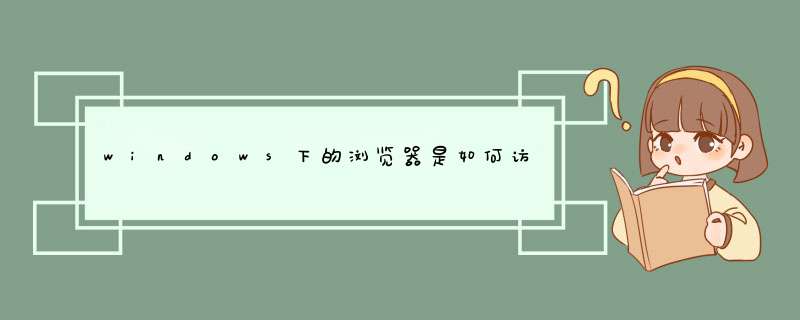
要实现标题所描述的功能,需要在Liunx服务器端和windows客户端分别进行配置,需要配置的内容如下:
1、Linux服务器端配置
(1)启动ipython,$ ipython
(2)创建远程连接密码,In [1]: from notebookauth import passwd; passwd()
输入两次密码,将得到一个字符串,比如'sha1:d0270e88f33b:212384922803ca9bd49d1fb6c11ab42651ccb358',该终端不要关掉,复制该字符串,后面会用到;
(3)生成jupyter的配置文件,$ jupyter notebook --generate-config,将会在home目录下生成一个隐藏文件夹jupyter,该文件夹中有一个jupyter的配置文件;
(4)打开配置文件,$ vim ~/jupyter/jupyter_notebook_configpy,复制以下内容粘贴到配置文件中
cNotebookAppip = ''
cNotebookApppassword = u' sha1:d0270e88f33b:212384922803ca9bd49d1fb6c11ab42651ccb358'#这里需要改为第(2)步你自己电脑上生成的密钥字符串
cNotebookAppport = 9001
cInteractiveShellAppmatplotlib = 'inline'
(5)设置jupyter notebook在后台不间断运行,且配置成错误信息输出到屏幕(可选),$ nohup jupyter notebook >/dev/null 2>&1 &
2、windows客户端配置
(1)下载Xshell并安装;
(2)第一次启动需要新建连接,输入名称、主机的ip地址,端口号,勾选“连接异常关闭时自动重新连接”,确定,连接,d出SSH安全警告,选择“接受并保存”,输入用户名,勾选记住用户名,输入密码,勾选“记住密码”,确定,即可成功远程登录;
(3)在Xshell的菜单栏,点击文件-属性-SSH-隧道-添加,侦听端口输入9001,目标主机设为服务器的IP地址,目标端口设为9001,“说明”中填入jupyter,确定;
(4)在第(2)步成功远程登录的Xshell窗口命令行中输入 $ jupyter notebook
或者$jupyter notebook--ip=0000 --port=8888
(5)打开本地windows的浏览器,地址栏输入localhost:9001,回车,输入Linux服务器端配置时第(2)步设置的密码,回车,jupyter界面就出来了。
欢迎分享,转载请注明来源:内存溢出

 微信扫一扫
微信扫一扫
 支付宝扫一扫
支付宝扫一扫
评论列表(0条)